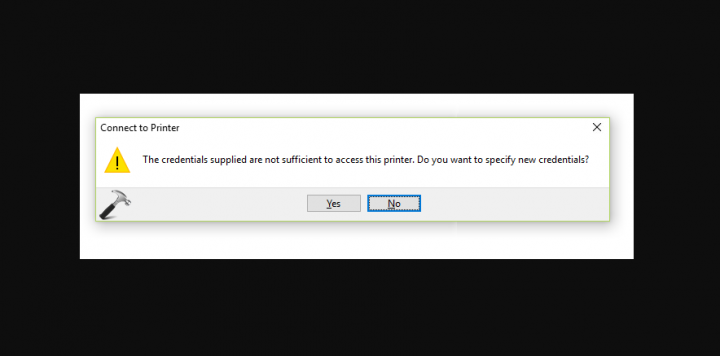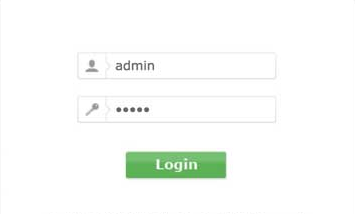คู่มือผู้ใช้เกี่ยวกับการควบคุมความเร็วพัดลมบน Windows 10
คุณต้องการควบคุมความเร็วพัดลมบน Windows 10 หรือไม่? คอมพิวเตอร์หรือแล็ปท็อปทุกเครื่องมีพัดลมในตัว คุณไม่จำเป็นต้องใช้อุปกรณ์เล่นเกมระดับไฮเอนด์หรือแล็ปท็อปสำหรับเล่นเกมเพื่อให้มีแฟน ๆ บนพีซีของคุณเมื่อมันร้อนขึ้น โดยปกติพัดลมจะทำงานได้เร็วขึ้นเมื่อคุณบูตเครื่องพีซีจากนั้นก็เงียบลงเมื่อการเริ่มต้นสิ้นสุดลง พวกเขาจะเริ่มดำเนินการอีกครั้ง หรือดำเนินการได้เร็วขึ้นเมื่อคุณเริ่มใช้ทรัพยากรของพีซีมากขึ้น ตัวอย่างเช่นเมื่อคุณมีแท็บมากมายให้เปิดใน Chrome
พัดลมทำงานอย่างไรเพื่อทำให้พีซีเย็นลง
แฟน ๆ รู้ว่าเมื่อใดควรเริ่มดำเนินการเร็วขึ้นและเมื่อใดที่จะชะลอตัวลง มีเซ็นเซอร์ในตัวที่คอยตรวจสอบอุณหภูมิพีซีของคุณ อย่างไรก็ตามเมื่อถึงเป้าหมายที่กำหนดพวกเขาจะเริ่มหมุนเพื่อทำให้มันเย็นลง
แล็ปท็อปหรือแชสซีพีซีของคุณถูกสร้างขึ้นเพื่อให้อากาศไหลออกนั่นคือเหตุผลว่าทำไมคุณต้องแน่ใจว่าคุณไม่สามารถปิดกั้นช่องระบายอากาศได้ หากคอมพิวเตอร์ของคุณยังคงทำงานหนักของระบบ นอกจากนี้พัดลมจะทำงานเพื่อปรับอุณหภูมิให้คงที่
ขีด จำกัด และเซ็นเซอร์อุณหภูมิที่กำหนดไว้สำหรับพวกเขา นอกจากนี้ความเร็วพัดลมบางส่วนไม่สามารถเข้าถึงได้โดยผู้ใช้ เนื่องจากผู้ใช้บางรายไม่สามารถตัดสินได้ว่าพีซีของตนร้อนเพียงใด หรือเมื่อถึงเวลาเรียกใช้งานแฟน ๆ เร็วขึ้นหรือช้าลง หากพัดลมของคุณทำงานตลอดเวลาแสดงว่าคอมพิวเตอร์ของคุณใช้พลังงานมากกว่าที่ต้องการและอาจทำให้อะแดปเตอร์ร้อนขึ้น เป็นความสมดุลที่ยอดเยี่ยมที่ช่วยให้พีซีเย็นลง แต่ไม่ร้อนเกินไป
ควบคุมความเร็วพัดลมบน Windows 10
ในการควบคุมความเร็วพัดลมบน Windows 10 คุณสามารถทำได้โดยยอมรับความเสี่ยงเอง ตรวจสอบให้แน่ใจว่าหากคอมพิวเตอร์หรือแล็ปท็อปของคุณร้อนเกินไป จากนั้นคุณอาจทำให้ฮาร์ดแวร์เสียหายอย่างถาวรจนถึงจุดที่ต้องเปลี่ยนใหม่
หากคุณต้องการควบคุมความเร็วพัดลมเพียงแค่ติดตั้งแอปของบุคคลที่สาม แอปขึ้นอยู่กับฮาร์ดแวร์ของคุณ
มีสองแอพที่เรากำลังพูดถึง ระหว่างทั้งสองคุณจะพบแอปที่สามารถวิเคราะห์แฟน ๆ ของคุณและช่วยให้คุณสามารถเปลี่ยนความเร็วของพวกเขาได้
ติดตั้งแอพและทำตามขั้นตอนด้านล่างเพื่อควบคุมความเร็วพัดลมบน Windows 10
วิธีควบคุมความเร็วพัดลมบน Windows 10 ด้วย SpeedFan
ขั้นตอนที่ 1:
ในขั้นต้นให้ดาวน์โหลดหรือติดตั้ง SpeedFan และดำเนินการ
ขั้นตอนที่ 2:
ในหน้าต่างหลักของแอปให้แตะ 'กำหนดค่า' ปุ่ม.
ขั้นตอนที่ 3:
เมื่อกำหนดค่าหน้าต่างใหม่จะเปิดขึ้น ตรงไปที่ไฟล์ แฟน ๆ แท็บ
ขั้นตอนที่ 4:
รอสักครู่เพื่อค้นหาและรายชื่อแฟน ๆ ของคุณ
ขั้นตอนที่ 5:
เลือกพัดลมที่คุณต้องการควบคุม
ขั้นตอนที่ 6:
เพียงใช้เส้นโค้งตอบสนองเพื่อควบคุมความเร็วของพัดลม
เส้นโค้งการตอบสนอง
พัดลมจะเปิดใช้งานเมื่อพีซีของคุณร้อนขึ้น อย่างไรก็ตามเส้นโค้งการตอบสนองจะจับคู่ความร้อนโดยใช้ความเร็วพัดลม เมื่อพีซีร้อนพัดลมจะทำงานเร็วขึ้น
วิธีควบคุมความเร็วพัดลมบน Windows 10 ด้วย HWiNFo
เพียงทำตามขั้นตอนเหล่านี้เพื่อควบคุมความเร็วพัดลมโดยใช้ HWiNFo
ขั้นตอนที่ 1:
เริ่มต้นเปิดแอพและแตะ เซนเซอร์ บนหน้าต่างหลัก
ขั้นตอนที่ 2:
ตอนนี้ยืนยันข้อความป๊อปอัป
ขั้นตอนที่ 3:
จากนั้นหน้าต่างใหม่จะเปิดขึ้นเพื่อแสดงรายการเซ็นเซอร์ต่างๆบนพีซีของคุณ ด้านล่างมีปุ่มพัดลม เพียงแค่แตะมัน
ขั้นตอนที่ 4:
หน้าต่างใหม่อีกบานจะเปิดรายชื่อแฟน ๆ 3 คน เลือกหนึ่งในพัดลมที่ใช้งานอยู่
ขั้นตอนที่ 5:
แตะ 'ตั้งค่าด้วยตนเอง' เพื่อตั้งค่าความเร็วพัดลมด้วยตนเอง
HWiNFO ไม่สามารถจับคู่ความเร็วกับอุณหภูมิของระบบของคุณได้ดังนั้นคุณต้องระมัดระวังด้วย เพียงค้นหาวิธีตรวจสอบอุณหภูมิของ CPU และ GPU เพื่อไม่ให้ร้อนขึ้น
สรุป:
ทั้งหมดนี้เกี่ยวกับ Control Fan Speed บน Windows 10 บทความนี้มีประโยชน์หรือไม่? คุณประสบปัญหาใด ๆ ในขณะที่ควบคุมความเร็วพัดลมบน Windows 10 หรือไม่? แบ่งปันความคิดของคุณกับเราในความคิดเห็นด้านล่าง นอกจากนี้สำหรับข้อสงสัยและคำถามเพิ่มเติมโปรดแจ้งให้เราทราบในส่วนความคิดเห็นด้านล่าง!
ถึงแล้ว! ลาก่อน
ยังอ่าน: